- مؤلف Jason Gerald [email protected].
- Public 2023-12-16 10:53.
- آخر تعديل 2025-01-23 12:05.
الآن ، يمكن لمستخدمي Hotmail الاستمتاع بنفس مزامنة البريد الإلكتروني وسهولة الاستخدام مثل مستخدمي حساب Apple iCloud عن طريق إضافة حساب Hotmail إلى أجهزة iPhone الخاصة بهم. على الرغم من أن Hotmail قد غير اسمه رسميًا إلى Outlook.com ، فلا يزال بإمكانك إضافة حساب Hotmail الخاص بك.
خطوة
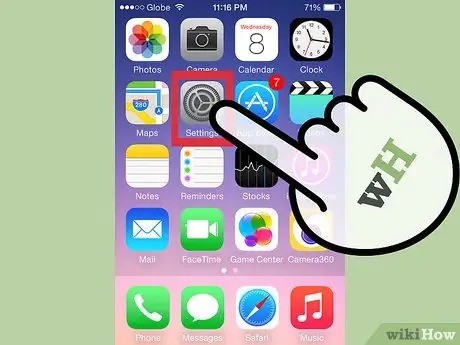
الخطوة 1. افتح تطبيق الإعدادات
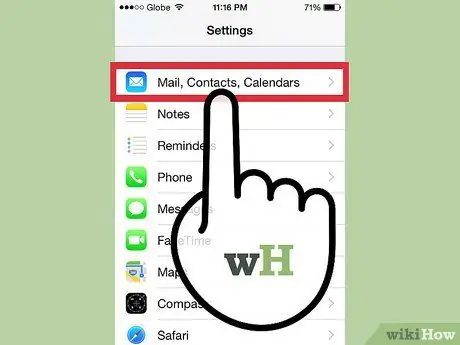
الخطوة 2. انقر على "البريد ، جهات الاتصال ، التقاويم"
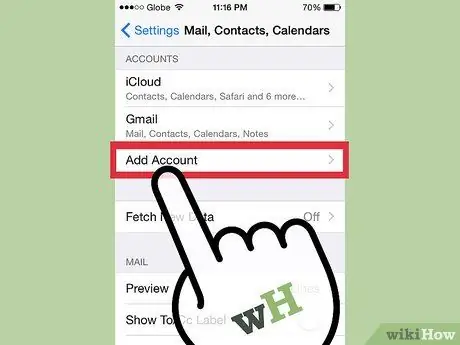
الخطوة 3. انقر فوق "إضافة حساب"
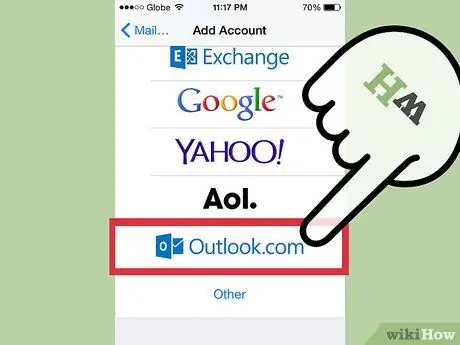
الخطوة 4. انقر فوق "Outlook.com"
قامت Microsoft بتغيير Hotmail إلى Outlook.com. لا يزال حساب Hotmail الخاص بك يعمل ، ولا يزال بإمكانك استخدام هذه الطريقة لإدخال معلومات حساب Hotmail الخاص بك.
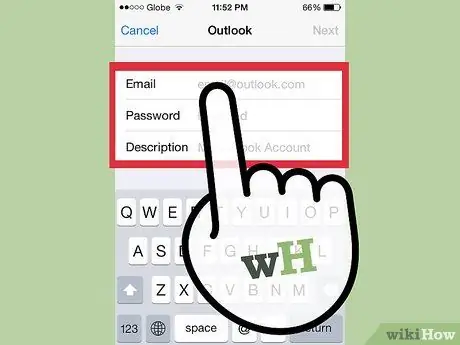
الخطوة 5. اكتب عنوان البريد الإلكتروني Hotmail الخاص بك في "Email
يمكنك إدخال عنوان Hotmail الخاص بك هنا حتى إذا كان المربع يقول "[email protected]". أدخل كلمة مرور Hotmail الخاصة بك في مربع "الكلمات الرئيسية".
بشكل افتراضي ، سيتم تسمية حسابك باسم "Outlook". قم بتغييره إلى "Hotmail" إذا كنت تريد ذلك
الخطوة 6. قم بتسجيل الدخول إلى موقع Outlook.com إذا كنت تواجه مشكلة في التحقق من حسابك
إذا لم تكن قد استخدمت حساب Hotmail الخاص بك لفترة طويلة ، أو إذا نسيت كلمة المرور الخاصة بك ، فقم بتسجيل الدخول إلى موقع Outlook.com من جهاز الكمبيوتر الخاص بك للمساعدة في إعادة تنشيط حسابك أو إعادة تعيين كلمة المرور الخاصة بك.
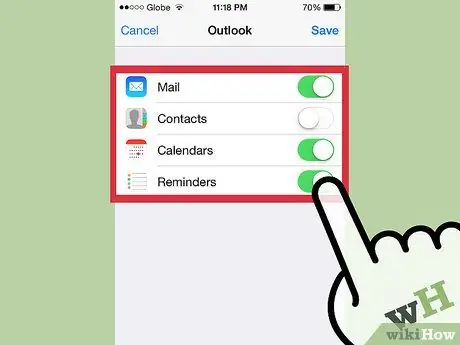
الخطوة 7. اختر ما تريد مزامنته
بالإضافة إلى البريد الإلكتروني ، يمكنك أيضًا مزامنة جهات الاتصال والتقويمات والتذكيرات من Hotmail الخاص بك. ستظهر كل هذه الميزات في تطبيق iOS المرتبط.






